小白一键安装win7教程
短信预约 -IT技能 免费直播动态提醒
没有电脑基础,没有U盘,没有光盘的用户,如何安装windows7系统呢?下面给大家推荐最简单,最快速的小白一键安装win7教程,大家可以跟着步骤来操作哦。
小白一键安装win7教程
1、在电脑上下载安装好小白一键重装系统工具并打开,选择需要安装的win732位系统,点击安装此系统。(注意在安装前备份好c盘重要资料,关掉电脑上的杀毒软件避免被拦截)
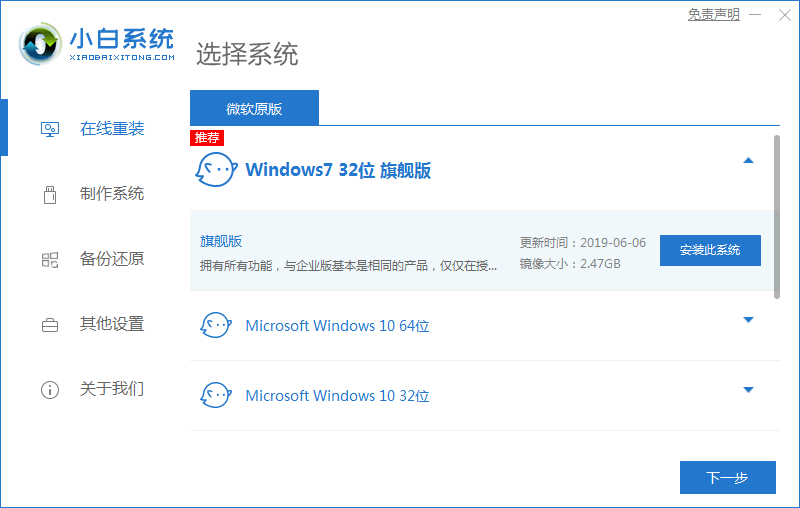
2、等待软件下载系统镜像文件资料。
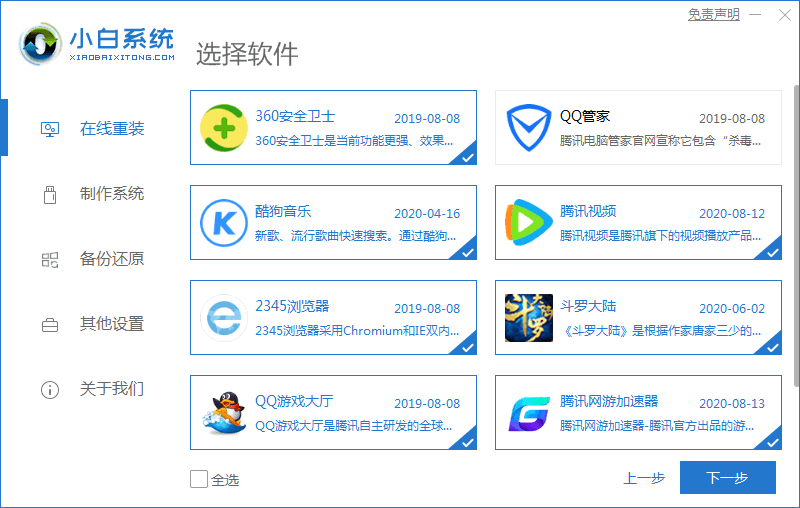
3、部署完成后,我们选择立即重启电脑。
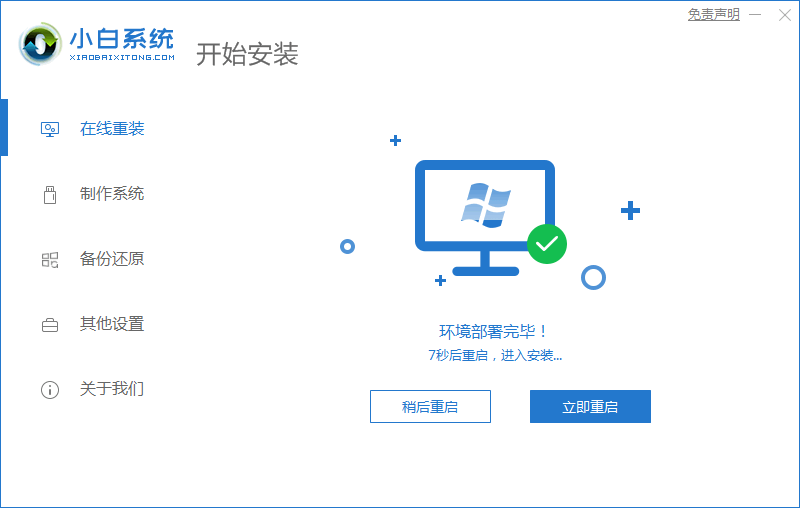
4、电脑重启后进入了开机选项界面,选择xiaobai-pe系统进入。
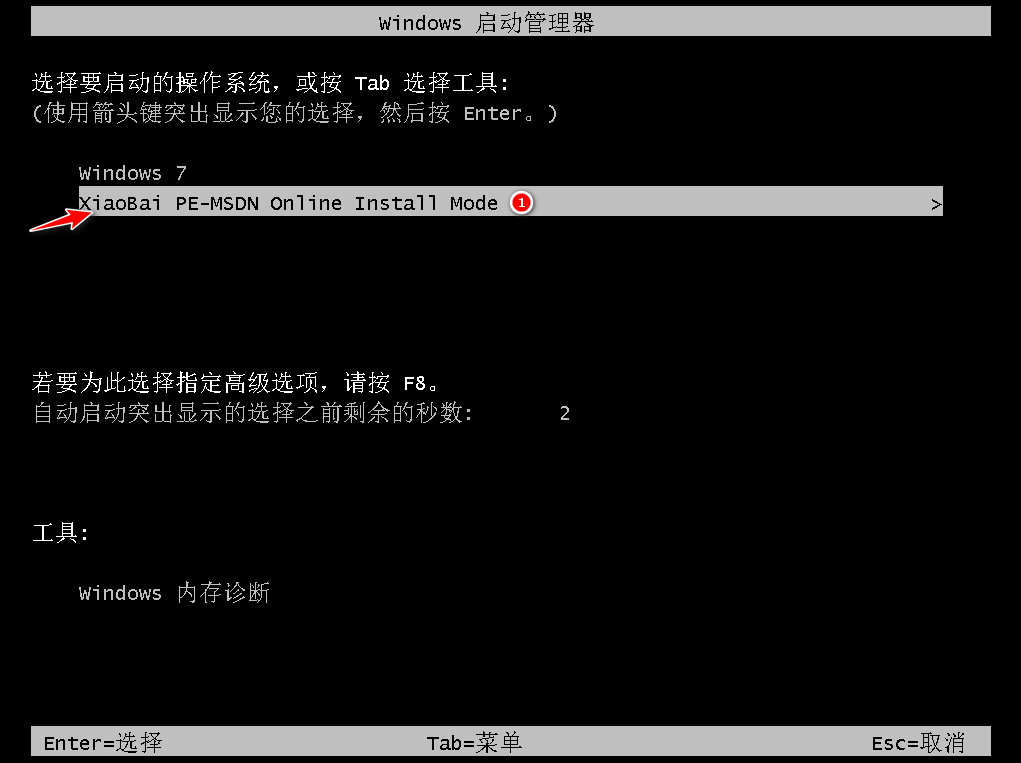
5、进入pe系统后,小白装机工具会自动开始安装win7系统。

6、安装完成后会提示安装成功,10秒后会自动重启,或者可以手动点击立即重启。
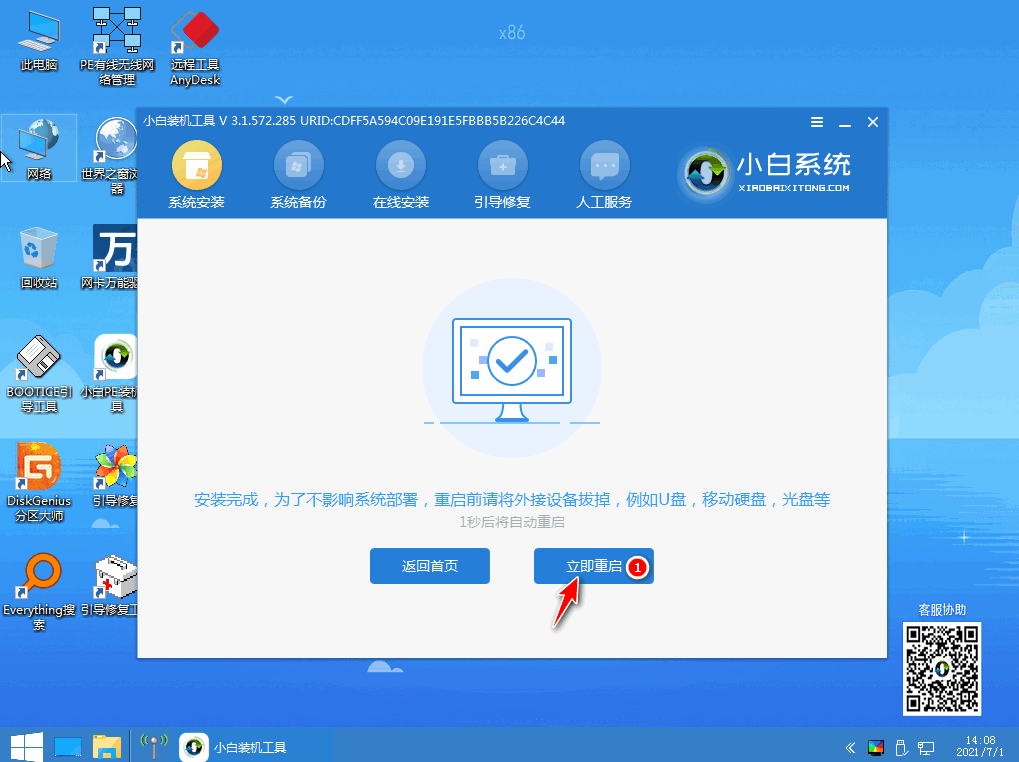
7、期间可能会多次自动重启电脑,最后安装完成后进入系统win7桌面即表示安装成功。
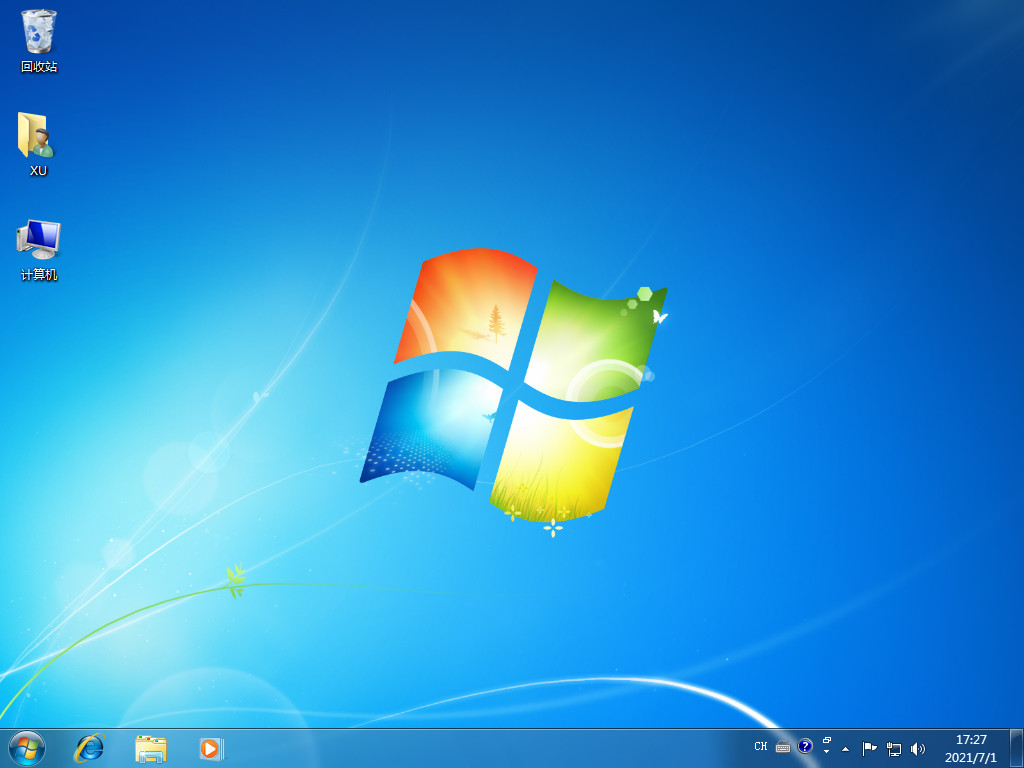
以上就是小白一键安装win7教程,大家可以通过上述方法给自己电脑重装win7系统,操作步骤就简单很多。
以上就是小白一键安装win7教程的详细内容,更多请关注编程网其它相关文章!
免责声明:
① 本站未注明“稿件来源”的信息均来自网络整理。其文字、图片和音视频稿件的所属权归原作者所有。本站收集整理出于非商业性的教育和科研之目的,并不意味着本站赞同其观点或证实其内容的真实性。仅作为临时的测试数据,供内部测试之用。本站并未授权任何人以任何方式主动获取本站任何信息。
② 本站未注明“稿件来源”的临时测试数据将在测试完成后最终做删除处理。有问题或投稿请发送至: 邮箱/279061341@qq.com QQ/279061341












